Как сделать монтаж на разделы постоянным? [dубликат]
При входе в систему, ubuntu 10.10 не будет автоматически монтировать внешние жесткие диски, пока ubuntu 10.04 смонтирует их при входе в систему. Я пробовал Storage Device Manager, но он дает ошибку, когда внешний жесткий диск не подключен.
любая идея или предложение?
54 ответа
Установите ntfs-config из диспетчера пакетов и щелкните по автоматической настройке при первом запуске.
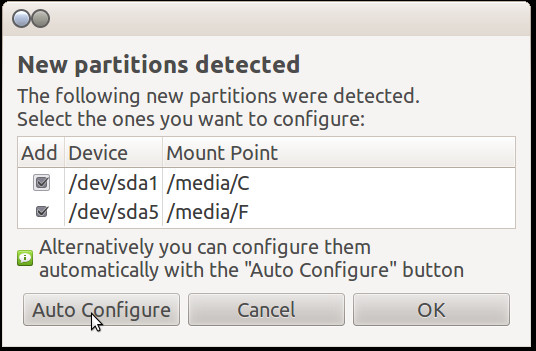 [!d1]
[!d1]
Сравнение разных версий Ubuntu для меня не работает. Всегда есть изменения, и если вы обновляетесь, вы принимаете изменения. Неявным в таких сравнениях является то, что предыдущий работал, поэтому последнее не должно быть таким же хорошим. В случае устройств это может быть вызвано многими причинами, включая повышенную безопасность с помощью Apparmor. Это может быть связано с изменениями на любом уровне, включая ядро, и может быть не из-за того, что сделал Canonical.
По моему опыту, как все зависит от файловой системы. Если это FAT32 или NTFS, то он обычно монтирует устройства по мере их подключения. Если это устройство, отформатированное под Linux, у него могут быть дополнительные разрешения, требующие от вас пароля.
Я использовал K / Ubuntu с 2006 года и мне не пришлось редактировать fstab за последние три года. В настоящее время у меня есть четыре внешних диска, в которых есть как минимум десяток разделов всех разных файловых систем, и все работает так, как ожидалось. Один из них - совершенно новый Seagate, который мне не нужно было делать. я просто подключил его и прикрепил. Если что-то не монтируется, для этого обычно есть веская причина.
Возможно, это требует проверки целостности, потому что она не была удалена должным образом или была смонтирована много раз без нее. Возможно, устройство не подключено должным образом или что-то вроде VirtualBox его использует. Может быть, у устройства есть проблема, которая может быть легко исправлена или сложна. У меня есть несколько USB-накопителей. Некоторые работают хорошо, а другие - проблемы. Мне приходилось бросать пару с годами, в то время как другие пришлось переформатировать, чтобы заставить их работать из-за того, что происходит в процессе использования, например, быть нетерпеливым и слишком быстро удалить его или установить флаг загрузочный.
Трудно обобщить на основе ограниченной информации.
В основном ubuntu должен автоматизировать ваш внешний жесткий диск. Если он не монтируется, вы можете ввести информацию о файле / etc / fstab. См. [D0] здесь для установки информации.
У меня была эта проблема, и оказалось, что устройство изменилось для диска, и это противоречило корневому диску. После ошибки процесс загрузки остановился и попросил меня ввести S, чтобы пропустить и продолжить, или M, чтобы вызвать оболочку и выполнить ручное исправление.
Ввод M, а затем mount -a привело к сообщению о том, что устройство уже смонтировано как / , что было неверно. Это был намек на то, что он был сбит с толку.
По-видимому, безопаснее для нас UUID в fstab, чем для использования ярлыков устройств, поскольку это позволяет избежать подобных конфликтов. Вы можете ввести «blkid», чтобы найти устройство для UUID-сопоставления, а также посмотреть, изменилось ли устройство с тем, что у вас было в таблице.
Утилита mountmanager позволяет вам указывать метки или UUID, поэтому это может помогите, если вы хотите автоматически генерировать fstab из графического интерфейса.
Это сработало для меня:
Откройте редактор конфигурации и настройте
/ apps / nautilus / preferences / media_automount = true media_automount_open = true Затем установите usbmount:
sudo apt-get install usbmount Это GUI-способ сделать это, поэтому вам не нужно вручную изменять файл fstab.
Если вы посмотрите в репозитории, вы увидите программу под названием mountmanager или из терминала (командной строки) просто введите:
sudo apt-get update sudo apt-get install mountmanager После того, как он установлен, вы можете откройте его, нажав System-> Administration-> Mount Manager из меню.
Примечание: эта программа в настоящее время поддерживается до 12.10. Он еще не доступен для 13.04.
Как только программа открыта, вы можете щелкнуть дополнительный диск, который вы хотите настроить, из списка слева. В параметрах у вас есть область, где вы можете выбрать точку монтирования. В моем случае я хотел, чтобы мой внешний накопитель был установлен на / media / drive / , поэтому я создал там каталог и установил его как точку монтирования. Затем я щелкнул раздел-> применительно к меню диспетчера монтирования.
Здесь он заявил, что будет модифицировать мой файл fstab, но я щелкнул в порядке. Перезагрузили мою машину, и все было хорошо, она была смонтирована там.
Вы должны добавить строку в / etc / fstab с опцией «auto» в конце. Я не дома, иначе я бы скопировал вам свою линию ... У меня Ubuntu 10.10 и внешний жесткий диск USB.
Редактирование fstab - действительно лучший способ. Это действительно не так сложно, как кажется на первый взгляд. Просто cp / etc / fstab /etc/fstab.orig и убедитесь, что у вас есть живой компакт-диск / usb, если вы действительно испортили.
Вы также можете попробовать скрипт с использованием gvfs-mount и загрузить его при запуске. Он находится в пакете gvfs-bin, если он не установлен по умолчанию. Синтаксис довольно прост.
В основном ubuntu должен автоматизировать внешний жесткий диск. Если он не монтируется, вы можете ввести информацию о файле / etc / fstab. См. [D0] здесь для установки информации.
У меня была эта проблема, и оказалось, что устройство изменилось для диска, и это противоречило корневому диску. После ошибки процесс загрузки остановился и попросил меня ввести S, чтобы пропустить и продолжить, или M, чтобы вызвать оболочку и выполнить ручное исправление.
Ввод M, а затем mount -a привело к сообщению о том, что устройство уже смонтировано как / , что было неверно. Это был намек на то, что он был сбит с толку.
По-видимому, безопаснее для нас UUID в fstab, чем для использования ярлыков устройств, поскольку это позволяет избежать подобных конфликтов. Вы можете ввести «blkid», чтобы найти устройство для UUID-сопоставления, а также посмотреть, изменилось ли устройство с тем, что у вас было в таблице.
Утилита mountmanager позволяет вам указывать метки или UUID, поэтому это может помогите, если вы хотите автоматически генерировать fstab из графического интерфейса.
Это сработало для меня:
Откройте редактор конфигурации и настройте
/ apps / nautilus / preferences / media_automount = true media_automount_open = true Затем установите usbmount:
sudo apt-get install usbmount Это GUI-способ сделать это, поэтому вам не нужно вручную изменять файл fstab.
Если вы посмотрите в репозитории, вы увидите программу под названием mountmanager или из терминала (командной строки) просто введите:
sudo apt-get update sudo apt-get install mountmanager После того, как он установлен, вы можете откройте его, нажав System-> Administration-> Mount Manager из меню.
Примечание: эта программа в настоящее время поддерживается до 12.10. Он еще не доступен для 13.04.
Как только программа открыта, вы можете щелкнуть дополнительный диск, который вы хотите настроить, из списка слева. В параметрах у вас есть область, где вы можете выбрать точку монтирования. В моем случае я хотел, чтобы мой внешний накопитель был установлен на / media / drive / , поэтому я создал там каталог и установил его как точку монтирования. Затем я щелкнул раздел-> применительно к меню диспетчера монтирования.
Здесь он заявил, что будет модифицировать мой файл fstab, но я щелкнул в порядке. Перезагрузили мою машину, и все было хорошо, она была смонтирована там.
Установите ntfs-config из диспетчера пакетов и щелкните по автоматической настройке при первом запуске.
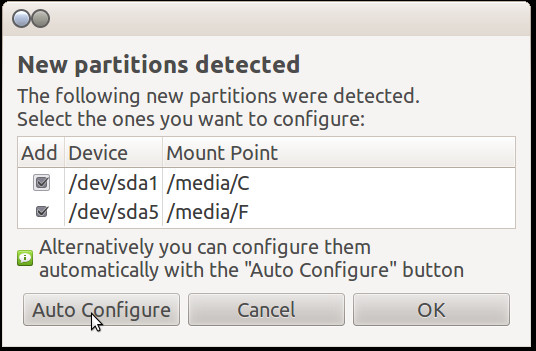 [!d1]
[!d1]
Вы должны добавить строку в / etc / fstab с опцией «auto» в конце. Я не дома, иначе я бы скопировал вам свою линию ... У меня Ubuntu 10.10 и внешний жесткий диск USB.
Редактирование fstab - действительно лучший способ. Это действительно не так сложно, как кажется на первый взгляд. Просто cp / etc / fstab /etc/fstab.orig и убедитесь, что у вас есть живой компакт-диск / usb, если вы действительно испортили.
Вы также можете попробовать скрипт с использованием gvfs-mount и загрузить его при запуске. Он находится в пакете gvfs-bin, если он не установлен по умолчанию. Синтаксис довольно прост.
Сравнение разных версий Ubuntu для меня не работает. Всегда есть изменения, и если вы обновляетесь, вы принимаете изменения. Неявным в таких сравнениях является то, что предыдущий работал, поэтому последнее не должно быть таким же хорошим. В случае устройств это может быть вызвано многими причинами, включая повышенную безопасность с помощью Apparmor. Это может быть связано с изменениями на любом уровне, включая ядро, и может быть не из-за того, что сделал Canonical.
По моему опыту, как все зависит от файловой системы. Если это FAT32 или NTFS, то он обычно монтирует устройства по мере их подключения. Если это устройство, отформатированное под Linux, у него могут быть дополнительные разрешения, требующие от вас пароля.
Я использовал K / Ubuntu с 2006 года и мне не пришлось редактировать fstab за последние три года. В настоящее время у меня есть четыре внешних диска, в которых есть как минимум десяток разделов всех разных файловых систем, и все работает так, как ожидалось. Один из них - совершенно новый Seagate, который мне не нужно было делать. я просто подключил его и прикрепил. Если что-то не монтируется, для этого обычно есть веская причина.
Возможно, это требует проверки целостности, потому что она не была удалена должным образом или была смонтирована много раз без нее. Возможно, устройство не подключено должным образом или что-то вроде VirtualBox его использует. Может быть, у устройства есть проблема, которая может быть легко исправлена или сложна. У меня есть несколько USB-накопителей. Некоторые работают хорошо, а другие - проблемы. Мне приходилось бросать пару с годами, в то время как другие пришлось переформатировать, чтобы заставить их работать из-за того, что происходит в процессе использования, например, быть нетерпеливым и слишком быстро удалить его или установить флаг загрузочный.
Трудно обобщить на основе ограниченной информации.
В основном ubuntu должен автоматизировать внешний жесткий диск. Если он не монтируется, вы можете ввести информацию о файле / etc / fstab. См. [D0] здесь для установки информации.
-
1
У меня была эта проблема, и оказалось, что устройство изменилось для диска, и это противоречило корневому диску. После ошибки процесс загрузки остановился и попросил меня ввести S, чтобы пропустить и продолжить, или M, чтобы вызвать оболочку и выполнить ручное исправление.
Ввод M, а затем mount -a привело к сообщению о том, что устройство уже смонтировано как / , что было неверно. Это был намек на то, что он был сбит с толку.
По-видимому, безопаснее для нас UUID в fstab, чем для использования ярлыков устройств, поскольку это позволяет избежать подобных конфликтов. Вы можете ввести «blkid», чтобы найти устройство для UUID-сопоставления, а также посмотреть, изменилось ли устройство с тем, что у вас было в таблице.
Утилита mountmanager позволяет вам указывать метки или UUID, поэтому это может помогите, если вы хотите автоматически генерировать fstab из графического интерфейса.
Это GUI-способ сделать это, поэтому вам не нужно вручную изменять файл fstab.
Если вы посмотрите в репозитории, вы увидите программу под названием mountmanager или из терминала (командной строки) просто введите:
sudo apt-get update sudo apt-get install mountmanager После того, как он установлен, вы можете откройте его, нажав System-> Administration-> Mount Manager из меню.
Примечание: эта программа в настоящее время поддерживается до 12.10. Он еще не доступен для 13.04.
Как только программа открыта, вы можете щелкнуть дополнительный диск, который вы хотите настроить, из списка слева. В параметрах у вас есть область, где вы можете выбрать точку монтирования. В моем случае я хотел, чтобы мой внешний накопитель был установлен на / media / drive / , поэтому я создал там каталог и установил его как точку монтирования. Затем я щелкнул раздел-> применительно к меню диспетчера монтирования.
Здесь он заявил, что будет модифицировать мой файл fstab, но я щелкнул в порядке. Перезагрузили мою машину, и все было хорошо, она была смонтирована там.
-
1Предупреждение: я установил эту программу и запустил ее. Я решил не использовать какие-либо его функции, так как пользовательский интерфейс был ужасен, и я не мог сделать из него головы или хвосты. Я решил закрыть программу, не используя какую-либо ее функциональность. К моему ужасу, когда я открыл / etc / fstab в nano после этого, я заметил, что он уже переписал / etc / fstab без моего согласия. – Luke 31 December 2011 в 12:39
Установите ntfs-config из диспетчера пакетов и щелкните по автоматической настройке при первом запуске.
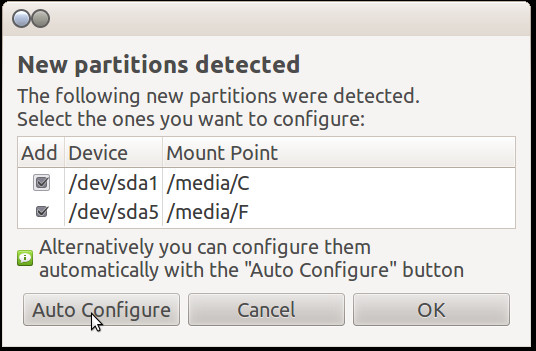 [!d1]
[!d1]
-
1круто! Но я советую всем копаться в редактировании / etc / fstab. Это не так сложно, и в некоторые указывают, что ваш гном / единство сломан, и вы остаетесь с подсказкой командной строки. Все эти изменения, внесенные в командной строке, помогут вам оценить командную строку. (но это отличная программа;)) – Rinzwind 7 May 2012 в 12:25
-
2Это было бы неплохо. Первоначальный вопрос не сказал, но, к сожалению, мои разделы не NTFS, это ext4 и ReiserFS. – ytg 7 May 2012 в 13:23
Это сработало для меня:
Откройте редактор конфигурации и настройте
/ apps / nautilus / preferences / media_automount = true media_automount_open = true Затем установите usbmount:
sudo apt-get install usbmount -
1
Вы должны добавить строку в / etc / fstab с опцией «auto» в конце. Я не дома, иначе я бы скопировал вам свою линию ... У меня Ubuntu 10.10 и внешний жесткий диск USB.
-
1
Редактирование fstab - действительно лучший способ. Это действительно не так сложно, как кажется на первый взгляд. Просто cp / etc / fstab /etc/fstab.orig и убедитесь, что у вас есть живой компакт-диск / usb, если вы действительно испортили.
Вы также можете попробовать скрипт с использованием gvfs-mount и загрузить его при запуске. Он находится в пакете gvfs-bin, если он не установлен по умолчанию. Синтаксис довольно прост.
Сравнение разных версий Ubuntu для меня не работает. Всегда есть изменения, и если вы обновляетесь, вы принимаете изменения. Неявным в таких сравнениях является то, что предыдущий работал, поэтому последнее не должно быть таким же хорошим. В случае устройств это может быть вызвано многими причинами, включая повышенную безопасность с помощью Apparmor. Это может быть связано с изменениями на любом уровне, включая ядро, и может быть не из-за того, что сделал Canonical.
По моему опыту, как все зависит от файловой системы. Если это FAT32 или NTFS, то он обычно монтирует устройства по мере их подключения. Если это устройство, отформатированное под Linux, у него могут быть дополнительные разрешения, требующие от вас пароля.
Я использовал K / Ubuntu с 2006 года и мне не пришлось редактировать fstab за последние три года. В настоящее время у меня есть четыре внешних диска, в которых есть как минимум десяток разделов всех разных файловых систем, и все работает так, как ожидалось. Один из них - совершенно новый Seagate, который мне не нужно было делать. я просто подключил его и прикрепил. Если что-то не монтируется, для этого обычно есть веская причина.
Возможно, это требует проверки целостности, потому что она не была удалена должным образом или была смонтирована много раз без нее. Возможно, устройство не подключено должным образом или что-то вроде VirtualBox его использует. Может быть, у устройства есть проблема, которая может быть легко исправлена или сложна. У меня есть несколько USB-накопителей. Некоторые работают хорошо, а другие - проблемы. Мне приходилось бросать пару с годами, в то время как другие пришлось переформатировать, чтобы заставить их работать из-за того, что происходит в процессе использования, например, быть нетерпеливым и слишком быстро удалить его или установить флаг загрузочный.
Трудно обобщить на основе ограниченной информации.
